Eksik DLL dosyasını dakikalar içinde indirin
- bu SDL2.dll yazma işlemini sorunsuz bir şekilde gerçekleştirmek için multimedya uygulamaları, özellikle oyunlar ve öykünücüler için kritik öneme sahiptir.
- DLL bulunamadığında, bu genellikle dosyanın bozuk durumunun veya hatalı uygulama yüklemesinin bir sonucudur.
- Eksik DLL'yi elde etmek için, birçok kullanıcıya yardımcı olan etkili bir onarım aracı kullanabilir veya diğer çözümlerle devam edebilirsiniz.
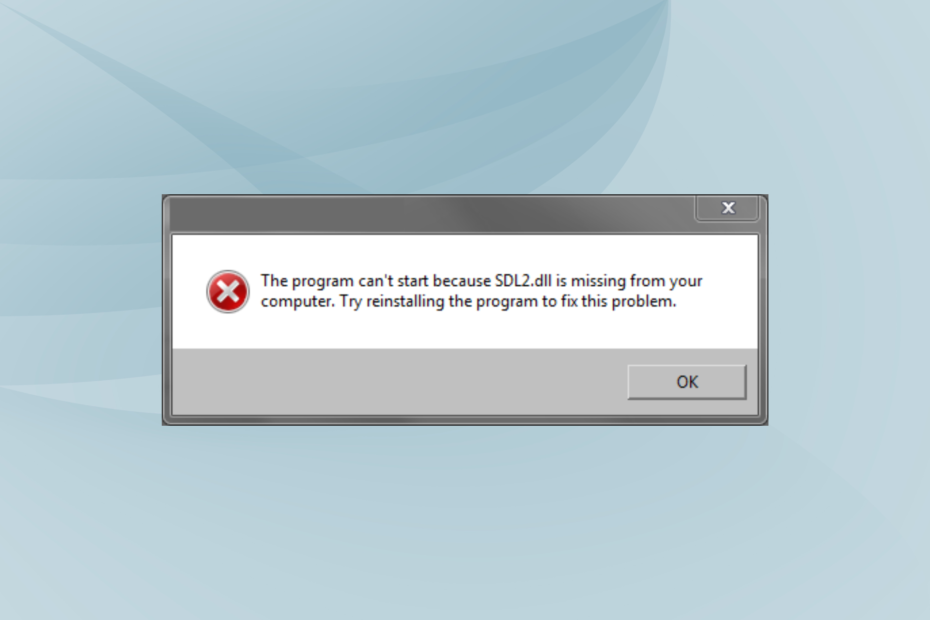
XİNDİRME DOSYASINI TIKLAYARAK KURULUM
Bu araç, DLL dosyalarının resmi sürümlerinin bulunduğu özel deposunu kullanarak hasarlı veya bozuk DLL'leri işlevsel eşdeğerleriyle değiştirecektir.
- Fortect'i indirin ve yükleyin PC'nizde.
- Aracı başlatın ve Taramayı başlat PC sorunlarına neden olabilecek DLL dosyalarını bulmak için.
- sağ tıklayın Onarımı Başlat bozuk DLL'leri çalışan sürümlerle değiştirmek için.
- Fortect tarafından indirildi 0 bu ay okuyucular
DLL dosyaları, PC'de çalışan programlarda hayati öneme sahiptir. Microsoft bazılarını geliştirirken, diğerleri uygulamalarını desteklemek için üçüncü taraf geliştiriciler tarafından yayınlanır ve yayınlanır. Bulunmadığında UModel ve Visual Studio dahil olmak üzere epeyce programı etkileyen böyle bir program,
SDL2.dll.Basit DirectMedia Katmanı veya SDL, öykünücüler, oyunlar ve düzenleme/oluşturma yazılımları gibi multimedya uygulamalarına yazma işlemlerini kolaylaştırmak için platformlar arasında kullanılabilen bir kitaplıktır. Öyleyse, ne zaman hakkında her şeyi öğrenelim SDL2DLL dosyası eksik bilgisayarından.
SDL2.dll Windows'ta neden eksik?
DLL dosyasının bulunmamasının birkaç nedeni şunlardır:
- Yanlış uygulama kurulumu: Çoğu durumda, DLL gerektiren bir uygulama, yükleme paketiyle birlikte gelir. Yani, bulamazsanız SDL2.dll, büyük olasılıkla yükleme doğru yapılmadı.
- DLL dosyasının yanlışlıkla silinmesi: Birkaç durumda, kullanıcılar belirli değişiklikleri yaparken yanlışlıkla DLL dosyasını silmiştir. Dosyanın yolunu değiştirmek bile sorunlara yol açabilir.
- DLL dosyası bozuk ve okunamıyor: Çoğu zaman, DLL dosyaları uzun süreli kullanımdan sonra bozulur. Yani, artık okunamaz ve DLL bulunamadı program tarafından.
Bilgisayarımda SDL2 dll yoksa ne yapabilirim?
Biraz karmaşık çözümlere geçmeden önce, deneyebileceğiniz birkaç hızlı çözüm var:
- Bilgisayarı yeniden başlatın ve ardından hatayı veren programı başlatın.
- Bekleyen uygulama veya işletim sistemi güncellemelerini kontrol edin ve yükleyin.
- Emin olmak SDL2.dll içinde mevcut değil Geridönüşüm kutusu. Böyle bir durumda, dosyayı orijinal konumuna geri yükleyin. Ayrıca, adanmış kullanabilirsiniz Geri Dönüşüm Kutusu'ndaki dosyaları kurtarmak için yazılım.
Hiçbiri işe yaramazsa, aşağıda listelenen düzeltmelere geçin.
Üçüncü taraf kaynaklar veya Microsoft tarafından yayınlanan DLL'ler, eksik olduğunda SDL2.dll'yi indirmenin hızlı bir yolu, güvenilir bir onarım aracı kullanmaktır. Üçüncü taraf uygulamalar için suçlanacak şey genellikle uyumsuzluktur, ancak eksik olma olasılığı da göz ardı edilemez.
Kullanıcı geri bildirimlerine dayanarak, en iyi DLL onarım araçlarından birini belirledik, her seferinde çalışıyor ve şimdiye kadar yayınlanan her DLL'yi içeren geniş veritabanından size eksik dosyayı getirecek.
2. DLL dosyasını programın dizinine taşıyın
Bazı kullanıcılar, DLL dosyasını programın dizinine, yani başlatıcının (.exe) ve diğer dosyaların depolandığı klasöre taşımanın yardımcı olabileceğini belirledi. Yani, önce şuraya git: SDL2.dll genellikle konum:C:\Windows\Sistem32
DLL dosyasını burada bulamazsanız, programın dizinindeki tüm alt klasörleri kontrol edin ve dosyayı kopyalayın.
-
64 bit programlar için:
C:\Program Dosyaları -
32 bit programlar için:
C:\Program Dosyaları (x86)
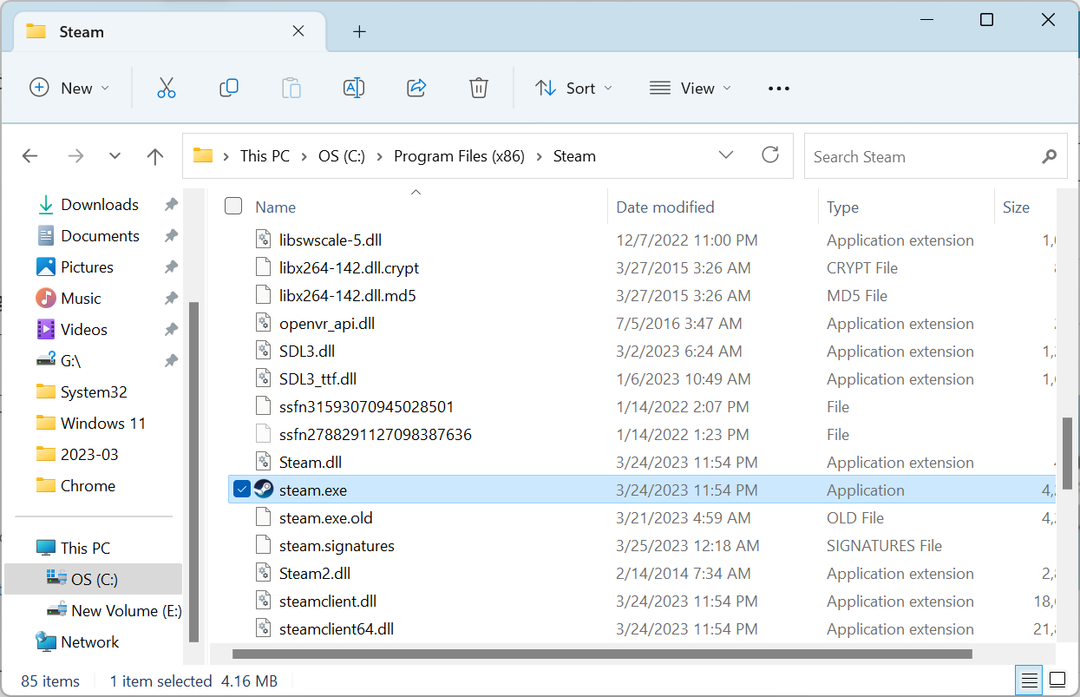
Bittiğinde, program başlatıcıyı bulun ve DLL dosyasını öncekinin depolandığı klasöre yapıştırın.
3. Etkilenen uygulamayı yeniden yükleyin
- Basmak pencereler + R açmak Koşmak, tip appwiz.cpl metin alanında ve tuşuna basın Girmek.
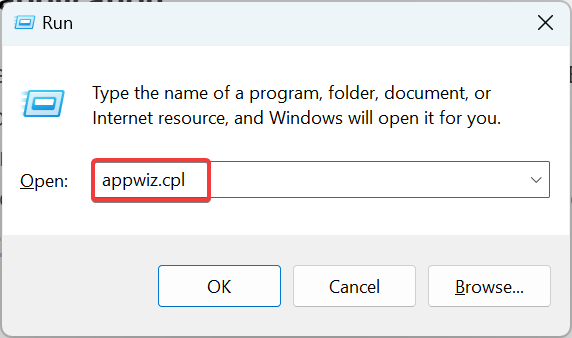
- Şimdi hatayı veren uygulamayı seçin ve tıklayın. Kaldır.
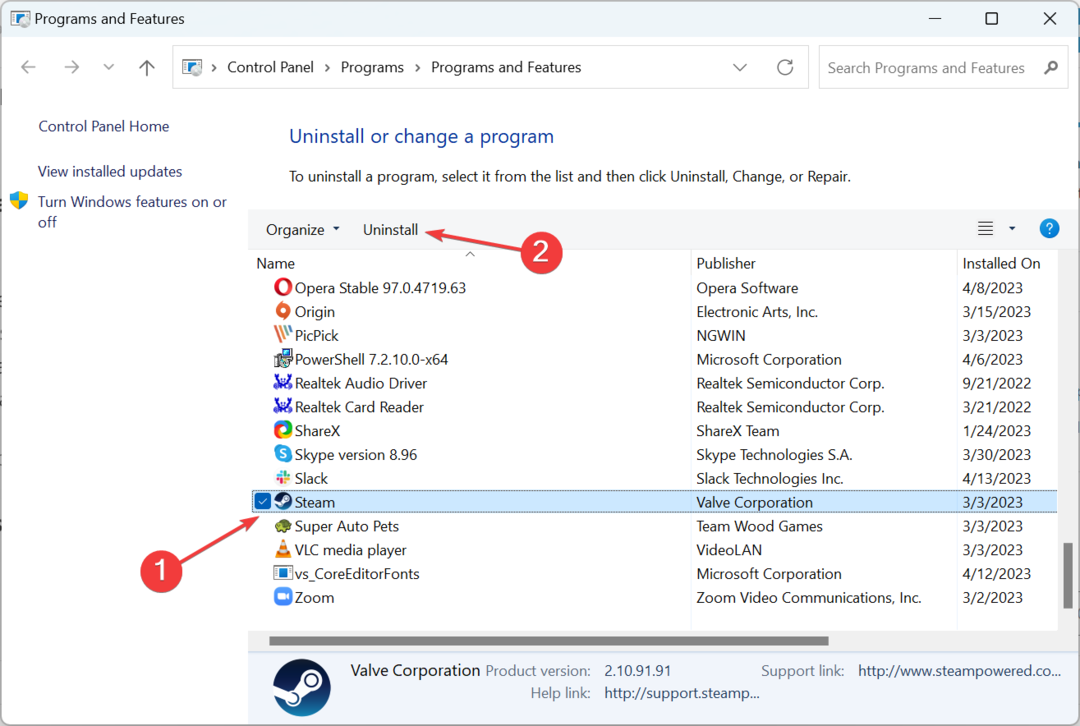
- Kaldırma işlemini tamamlamak için ekrandaki talimatları izleyin.
- Ardından, resmi web sitesi veya Microsoft Mağazası gibi güvenilir bir indirme kaynağına gidin ve uygulamayı baştan indirin.
Steam'de veya diğer programlarda SDL2.dll eksik olduğunda hızlı bir düzeltme uygulamayı kaldır ve sıfırdan yeniden yükleyin. Ayrıca bir güvenilir kaldırma yazılımı kalan tüm dosyaların temizlendiğinden emin olmak için.
- Modio.dll Bulunamadı: Düzeltmenin 4 Yolu
- Cardgames.dll: Nasıl İndirilir ve Eksik Olduğunda Düzeltilir
- Bdb.dll Eksik mi? Hata Nasıl Düzeltilir veya Tekrar İndirilir
- Shlwapi.dll Eksik veya Bulunamadı: Nasıl Düzeltilir
4. Sistem geri yüklemesi gerçekleştirin
- Basmak pencereler + R açmak Koşmak, tip rstrui.exeve tıklayın TAMAM.
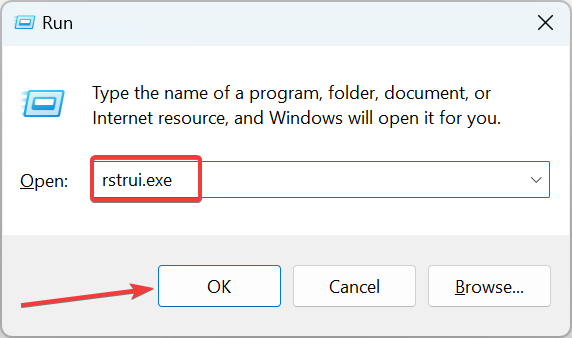
- Seçme Farklı bir geri yükleme noktası seçin seçeneği ve tıklayın Sonraki.
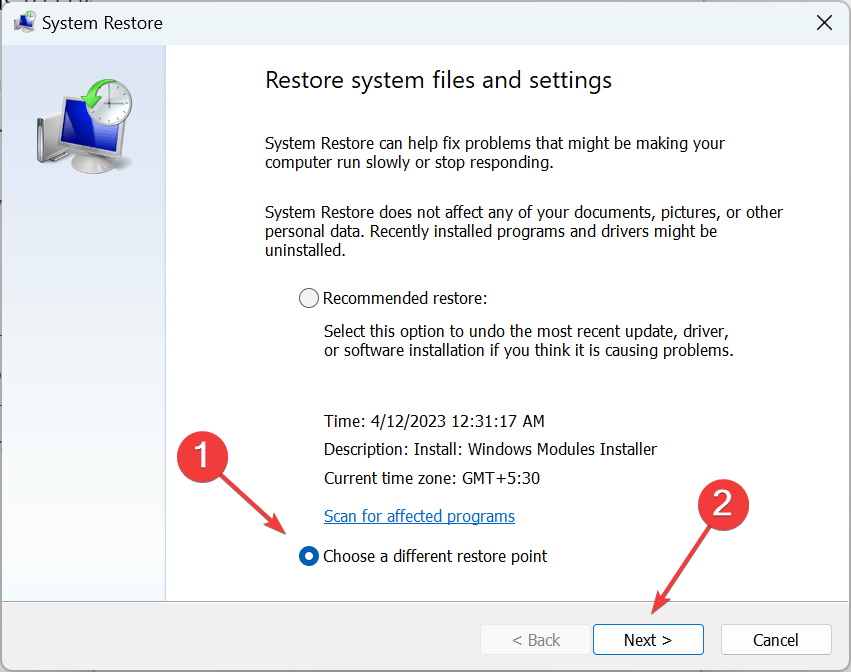
- Listeden farklı bir geri yükleme noktası seçin ve tıklayın. Sonraki. Sorun ilk ortaya çıkmadan önce oluşturulmuş olanı seçtiğinizden emin olun.

- Ayrıntıları doğrulayın ve tıklayın Sona ermek geri yükleme işlemini başlatmak için.
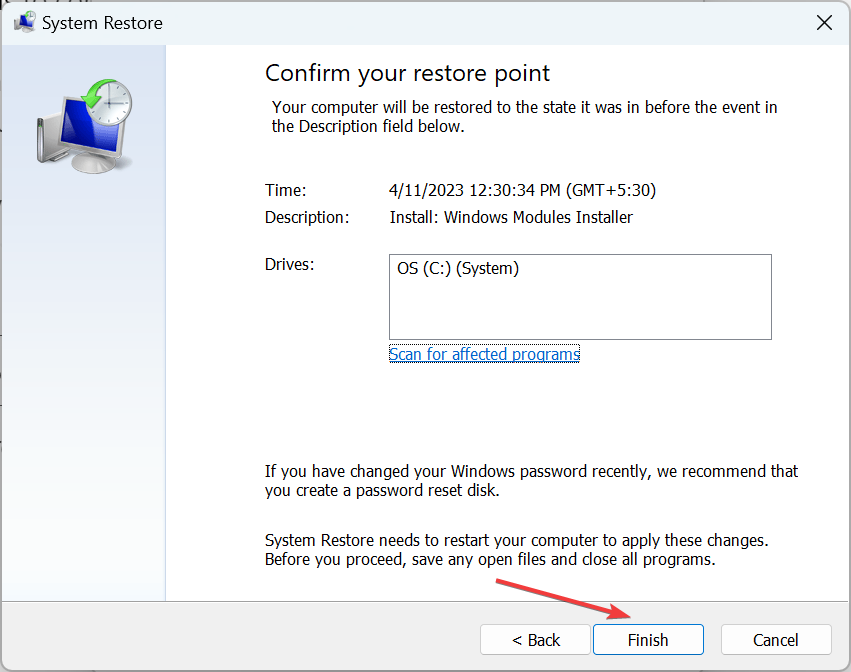
- Sistem geri yüklemesi bittiğinde, hata tekrar görünmemelidir.
Sistem geri yükleme, etkili bir sorun giderme aracıdır ve Windows'ta çok çeşitli sorunları düzeltmeye yardımcı olabilir. Bu, geri almanıza veya yüklemenize yardımcı olacaktır. SDL2 DLL dosyası kısa sürede.
Bu yüzden uzmanlar sizi düzenli olarak tavsiye ediyor Windows'ta geri yükleme noktaları oluşturun. Ayrıca, işler planladığınız gibi gitmezse, sistem geri yüklemesini geri al.
kontrol etmeyi unutmayın en iyi DLL onarım araçları ve bu tür hataları uzak tutmak için bugün bir tane edinin.
Herhangi bir sorunuz için veya sizin durumunuzda neyin işe yaradığını paylaşmak için aşağıya bir yorum bırakın.
Hâlâ sorun mu yaşıyorsunuz?
SPONSORLU
Yukarıdaki öneriler sorununuzu çözmediyse, bilgisayarınız daha ciddi Windows sorunları yaşayabilir. Gibi hepsi bir arada bir çözüm seçmenizi öneririz. kale Sorunları verimli bir şekilde çözmek için. Kurulumdan sonra, sadece tıklayın Görüntüle ve Düzelt düğmesine basın ve ardından Onarımı Başlatın.

